随着技术的发展,操作系统更新换代已成为常态,而安装或重装系统的需求也随之增加。在上一篇文章中,我们探讨了利用 Rufus 制作 Windows 11 系统安装 U 盘的方法,为用户提供了一种便捷的解决方案。然而,工具的选择往往因人而异,为了满足不同用户的需求,本篇文章将介绍另一种同样高效且功能强大的工具------UltraISO(软碟通)。通过 UltraISO,您可以轻松制作 Windows 11 系统安装 U 盘,实现灵活的操作系统安装与维护。

UltraISO软碟通介绍
UltraISO 是一款功能强大且易于使用的工具,专为光盘映像文件的制作、编辑和格式转换而设计。它提供了多种实用的功能,使用户能够轻松处理光盘映像文件。
首先,UltraISO 支持直接编辑光盘映像文件,并可以从这些映像中提取所需的文件或目录。此外,它还允许用户从 CD-ROM 创建光盘映像,或者将硬盘上的文件整合成一个 ISO 文件。更进一步地说,通过 UltraISO,用户可以处理 ISO 文件中的启动信息,从而创建可引导的光盘,满足特定的系统安装或修复需求。
值得一提的是,UltraISO 配备了智能化的 ISO 文件格式分析器,这使得它可以兼容几乎所有的光盘映像文件类型,包括常见的 ISO 和 BIN 格式,甚至是一些新出现的光盘映像文件格式。这意味着用户不仅可以打开这些不同格式的映像文件,还可以从中提取文件、进行编辑,并最终将它们转换为标准的 ISO 格式,以便于后续的使用或分发。
为了提供更加便捷的操作体验,UltraISO 采用了双窗口统一用户界面的设计理念。这种设计让用户只需通过简单的快捷按钮操作或是鼠标拖放,就能高效地完成对光盘映像文件的各种处理任务。无论是添加文件到现有的映像中,还是调整映像内的文件结构,整个过程都变得直观而简便。
准备工作
在开始制作 U 盘之前,请确保准备以下内容:
- UltraISO(软碟通)软件;【本例仅为测试使用,如需要正式使用,请购买正版授权以解锁全部功能】
- Windows 11 系统镜像文件【具体下载方法,参考<Windows 11【1001问】如何下载Windows 11系统镜像>文章内容】;
- 8GB 或更大容量的 U 盘(注意:确保U盘数据已经备份,制作过程中 U 盘上的所有数据将会被清除);
- 确保您的计算机运行的是 Windows 7 或更高版本的操作系统。
UltraISO软碟通制作U盘步骤
1、打开UltraISO软件
以管理员身份启动UltraISO软件。
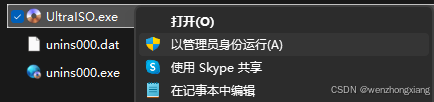
2、加载Windows 11镜像文件
在UltraISO的主界面中,点击菜单栏中的"文件"->"打开",然后浏览并选择之前下载好的Windows 11 ISO镜像文件。
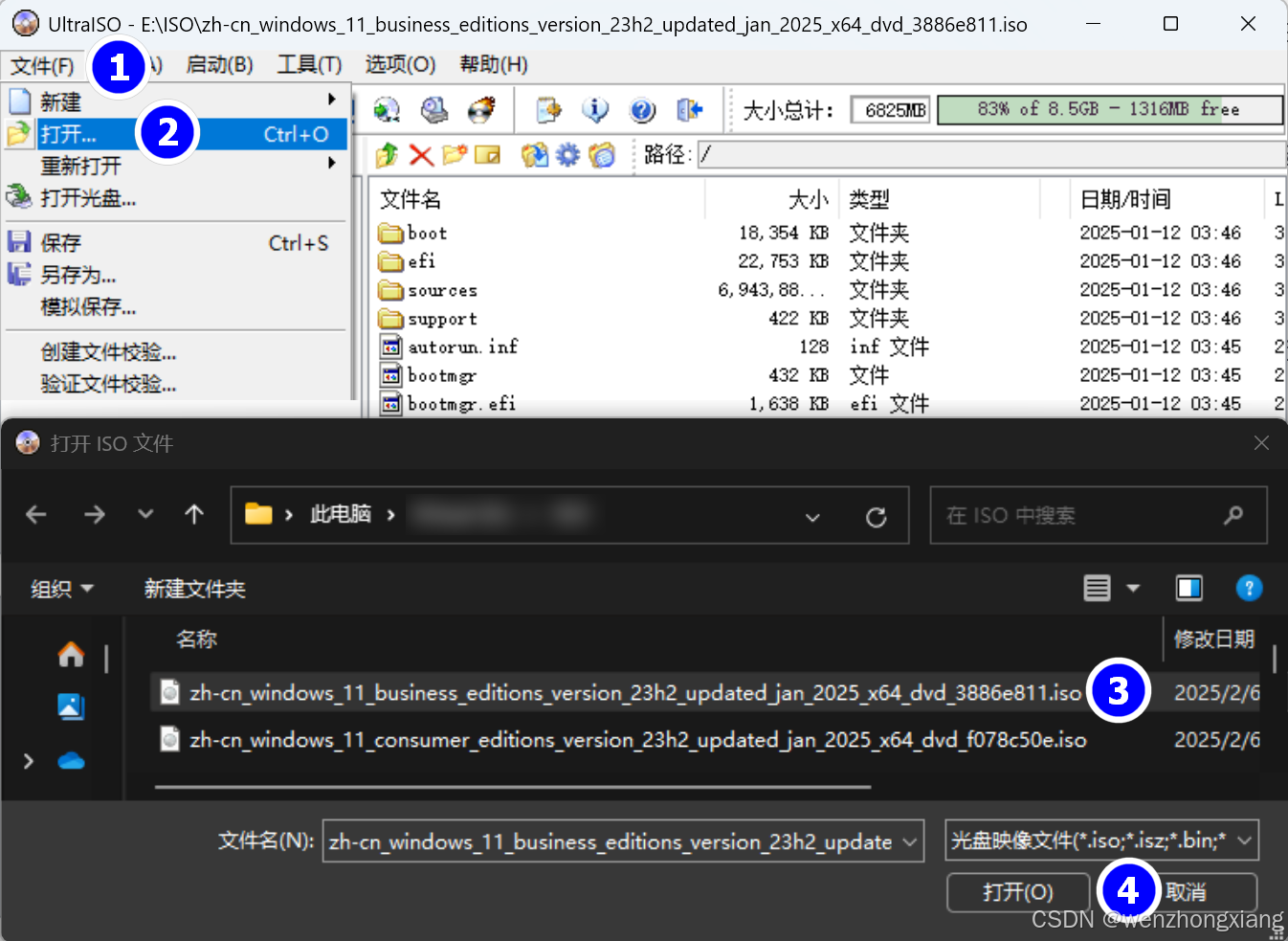
3、写入硬盘映像
点击菜单栏中的"启动"->"写入硬盘映像..."。这将弹出一个对话框,提示你选择目标设备和写入方式。
4、选择U盘及写入方式
在弹出的对话框中,从"输出驱动器"下拉菜单中选择你的U盘。写入方式通常选择"USB-HDD+",这种模式兼容性较好,适用于大多数情况。确认无误后,点击"写入"按钮开始写入过程。
5、等待写入完成
写入过程可能需要几分钟时间,具体取决于U盘的速度和ISO文件的大小。在此期间,请勿拔出U盘或中断操作,以免造成写入失败。当写入完成后,UltraISO会提示操作成功。此时可以安全地移除U盘。
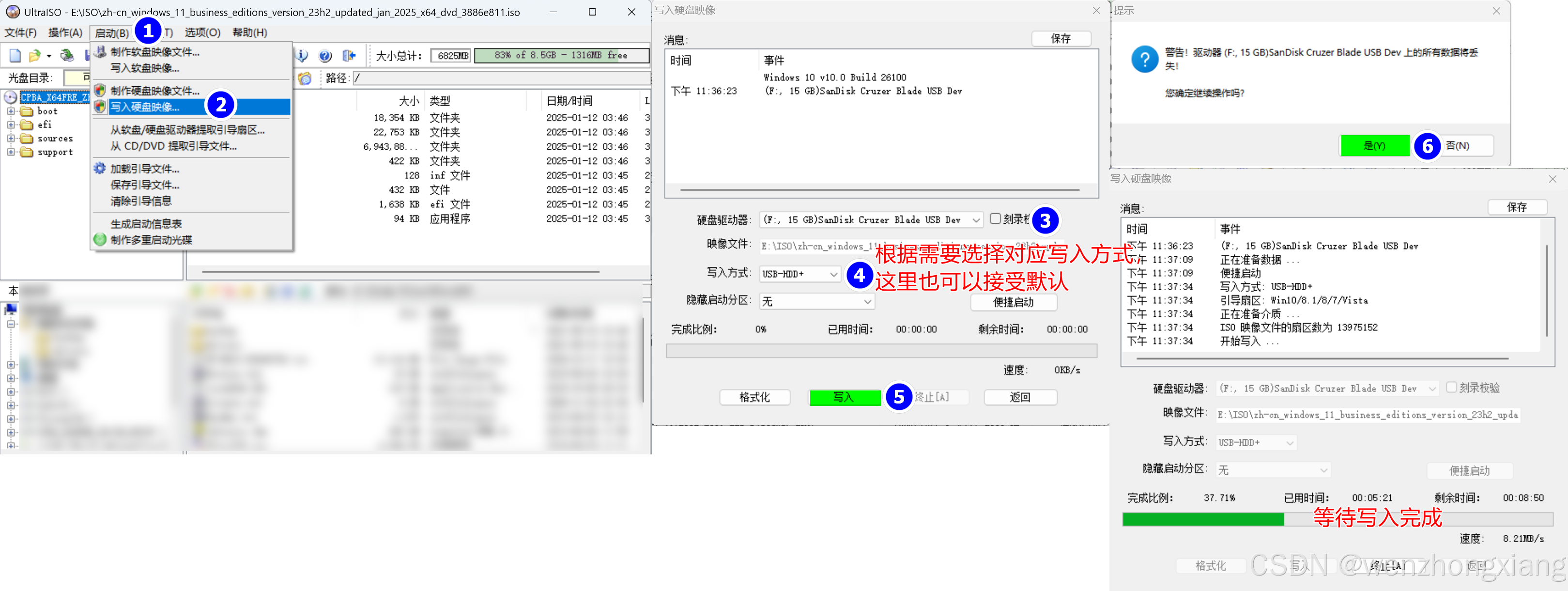
注意事项
如果遇到TPM 2.0或Secure Boot检查问题,可以通过修改注册表来绕过这些限制。具体方法是在安装界面按下Shift+F10打开命令提示符,输入regedit打开注册表编辑器,然后创建HKEY_LOCAL_MACHINE\SYSTEM\Setup\LabConfig路径下的两个DWORD值:BypassTPMCheck和BypassSecureBootCheck,均设为1。
通过本文的详细介绍,我们了解了如何使用 UltraISO(软碟通)制作 Windows 11 系统安装 U 盘的具体步骤。从软件的基本功能到实际操作流程,再到可能遇到的问题及解决方法,每一步都力求清晰明了,旨在帮助用户顺利完成任务。需要注意的是,在整个过程中,无论是 BIOS 设置还是注册表编辑,都应谨慎操作,避免因误操作而导致不必要的麻烦。希望本文提供的方法能够为您的系统安装之旅提供便利和支持。如果您有任何疑问或遇到问题,欢迎随时查阅相关资料或寻求专业帮助。